Løsninger til at løse almindelige WhatsApp-problemer, der ikke fungerer
Mar 07, 2022 • Arkiveret til: Administrer sociale apps • Gennemprøvede løsninger
Men hvor fantastisk det end er, er der stadig nogle fejl, der kan plage dig en gang imellem. Gå ikke i panik, hvis det lyder som dig. Disse problemer er for det meste almindelige problemer med nemme rettelser, som selv en teknologi-udfordret person kan gøre det, ikke noget problem.
- 1: Kan ikke oprette forbindelse til WhatsApp
- 2: Kan ikke sende eller modtage beskeder
- 3: Indgående meddelelser forsinket
- 4: Kontakter vises ikke på WhatsApp
- 5: WhatsApp Crash
1: Kan ikke oprette forbindelse til WhatsApp
Dette er sandsynligvis det mest almindelige problem for WhatsApp-brugere. Hvis du pludselig oplever, at du ikke modtager beskeder, billeder eller videoer via besked-appen, betyder det sandsynligvis, at din smartphone ikke er forbundet til internettet; din internetudbyder kan have nogen tjenesteforstyrrelse, eller din telefons modtager er en smule skæv.
For at løse dette problem kan du prøve et af følgende:
- • Sørg for, at dit WiFi ikke er deaktiveret, når din smartphone går til "Sleep".
- • Hvis du bruger WiFi, skal du skifte forbindelsen på modemmet og/eller senderen.
- • Sæt din smartphone på "Flytilstand" og deaktiver den - se om du nu kan etablere en internetforbindelse. For at løse dette skal du gå til Indstillinger > WiFi > Avanceret > Indstil 'Behold Wi-Fi tændt under dvale' til 'Altid'.
- Sørg for, at du ikke aktiverede den begrænsede baggrundsdatabrugsfunktion for WhatsApp under menuen "Dataforbrug".
- Opdater din software, eller geninstaller appen på din telefon.
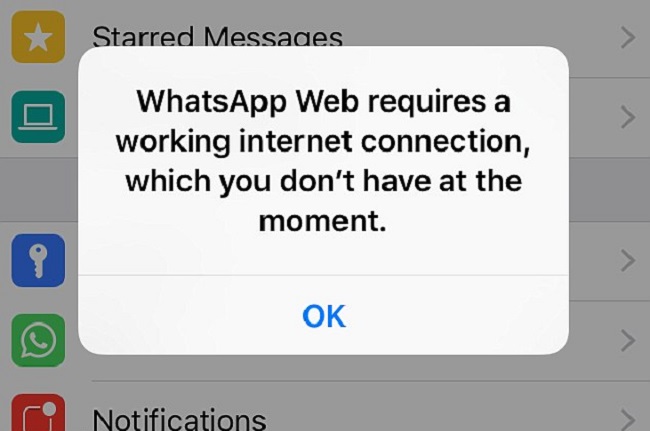
2: Kan ikke sende eller modtage beskeder
Hovedårsagen til, at du ikke er i stand til at sende eller modtage beskeder, er, at WhatsApp ikke opretter forbindelse til internettet. Hvis du virkelig er sikker på, at din telefon er forbundet på internettet, og dette WhatsApp-problem stadig fortsætter, er det sandsynligvis på grund af årsagerne nedenfor (ikke alle kan afhjælpes):
- • Din telefon skal genstartes. Sluk den, vent ca. 30 sekunder, før du tænder for enheden igen.
- • Den person, du forsøger at sende beskeder til, blokerede dig. Hvis dette er tilfældet, er der ikke noget, du kan gøre - du bliver nødt til at formidle dit budskab via SMS eller e-mail.
- • Du gennemførte ikke de indledende verifikationstrin. Find ud af hvordan her: Android | iPhone | Windows Phone | Nokia S40 | BlackBerry | Nokia S60 | BlackBerry 10
- • Forkert formateret kontakt. Du havde sandsynligvis fejlagtigt gemt din kontakts nummer i det forkerte format. For at rette dette skal du blot redigere hans/hendes kontaktposter
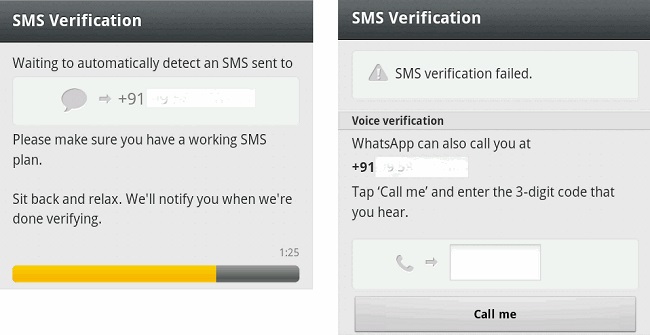
3: Indgående meddelelser forsinket
Mange vil gerne kalde dette for "dødens blå flue". Hvis din besked er ledsaget af et enkelt gråt flueben, betyder det, at din besked er blevet sendt, men ikke leveret. Det betyder, at modtageren ikke umiddelbart får dine beskeder, efter de er blevet sendt. Der er tre måder at løse dette WhatsApp-problem på:
- • Sørg for, at der er internetforbindelse på din smartphone. Du kan hurtigt tjekke dette ved at åbne en internetbrowser og vente på, at hjemmesiden indlæses. Hvis det ikke gør det, betyder det, at du skal oprette en internetforbindelse.
- • Slå "Begrænset baggrundsdata" fra. Find indstillingen her: Indstillinger > Databrug > WhatsApp-databrug > fjern markeringen i Begræns baggrundsdataindstilling .
- • Nulstil app-præferencer ved at gå til Indstillinger > Apps > Menu-knap > Nulstil app- præferencer . Dette skulle bringe alle indstillinger på din WhatsApp tilbage til standardstadiet.
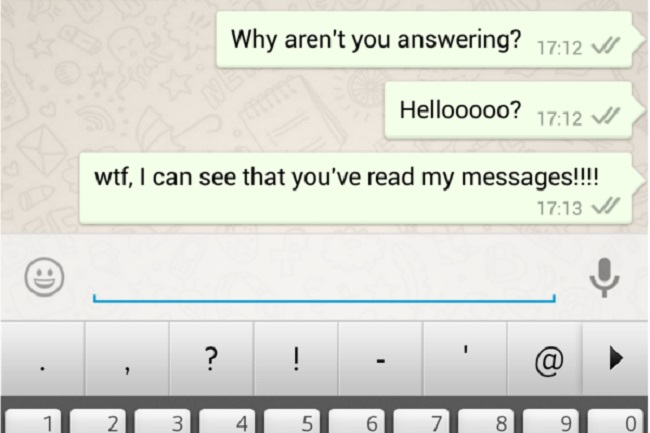
4: Kontakter vises ikke på WhatsApp
Har du nogensinde undret dig over, hvorfor nogle af dine kontakter ikke vises i din WhatsApp-kontaktliste? Dette er en vedvarende mindre fejl, som du hurtigt kan afhjælpe:
- • Marker dine kontakter som "Synlige" eller "Synlige" for at få dem vist i din WhatsApp "adressebog". Du kan også prøve at opdatere appen ved at slette appens cache.
- • Sørg for, at kontaktnummeret er korrekt - WhatsApp kan ikke registrere brugeren, hvis det telefonnummer, du gemmer på din kontaktliste, er forkert.
- • Bekræft med dem, om de bruger WhatsApp. De har muligvis ikke eller registrerer sig for at bruge appen, det er derfor, dine kontakter ikke vises.
- • Brug altid den nyeste version af WhatsApp.
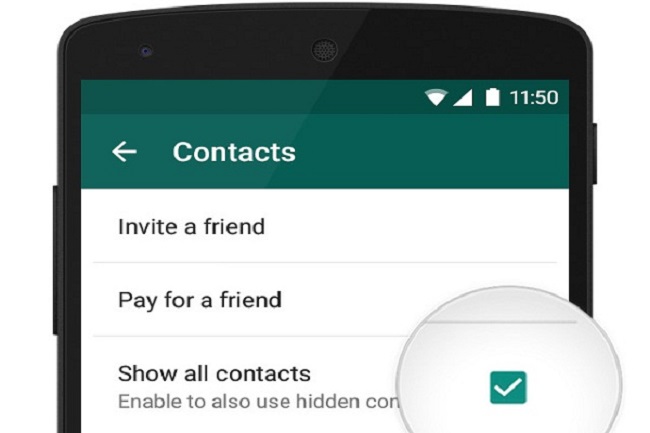
5: WhatsApp Crash
Dette er det sjældneste almindelige problem for WhatsApp. Problemet vil medføre, at du ikke kan åbne dine beskeder på trods af flere forsøg på at starte appen. Hvis din WhatsApp ikke fungerer som den skal, skal du gøre følgende:
- • Afinstaller og geninstaller beskedappen.
- • Skift dine Facebook-synkroniseringsindstillinger, da Facebook-appen kan sætte enorm konkurrence med din WhatsApp-app. Sørg for, at din adresserede telefonbog er korrekt organiseret, så de to apps ikke kæmper med hinanden.
- • Opdater WhatsApp med de seneste opdateringer.
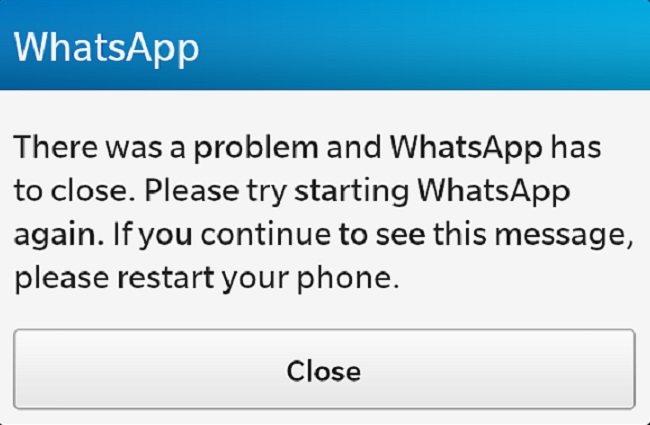
Som du kan se, er der ingen grund til at blive forvirret, når WhatsApp ikke fungerer, som det skal. Selvfølgelig skal du omhyggeligt diagnosticere problemet for at sikre, at de rigtige afhjælpende trin tages. De trin, jeg har vist ovenfor, er virkelig nemme at udføre selv, men hvis du ikke kan løse det med disse enkle trin, kan noget være gået rigtig galt, og du ville have brug for en anden til at tjekke det ud for dig.
Du kunne måske også lide
WhatsApp tips og tricks
- 1. Om WhatsApp
- WhatsApp alternativ
- WhatsApp-indstillinger
- Skift telefonnummer
- WhatsApp Vis billede
- Læs WhatsApp-gruppebesked
- WhatsApp ringetone
- WhatsApp sidst set
- WhatsApp tikker
- Bedste WhatsApp-beskeder
- WhatsApp status
- WhatsApp-widget
- 2. WhatsApp Management
- WhatsApp til PC
- WhatsApp tapet
- WhatsApp humørikoner
- WhatsApp problemer
- WhatsApp spam
- WhatsApp gruppe
- WhatsApp virker ikke
- Administrer WhatsApp-kontakter
- Del WhatsApp-placering
- 3. WhatsApp Spy

James Davis
medarbejder redaktør